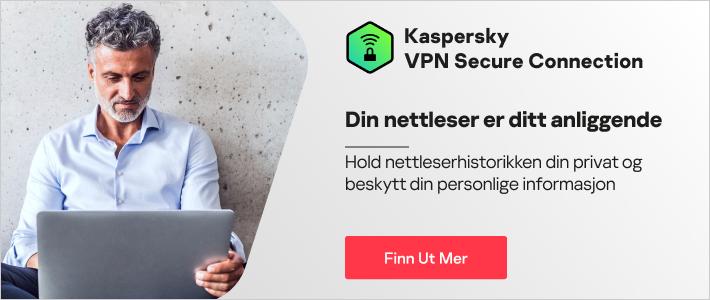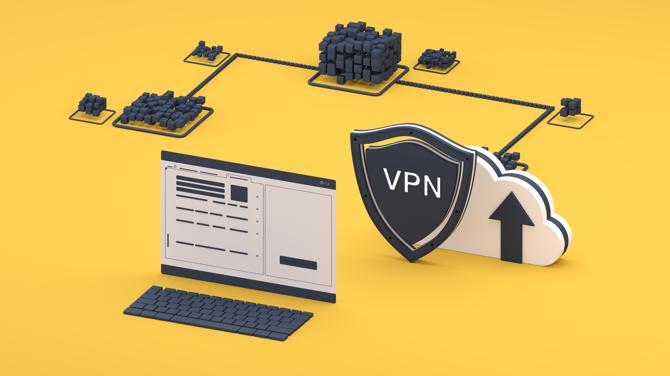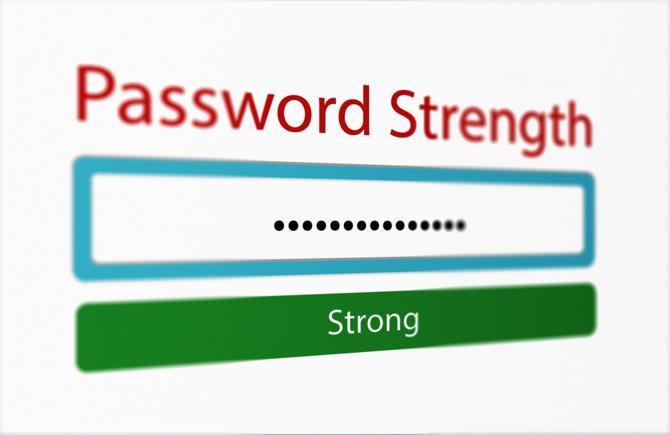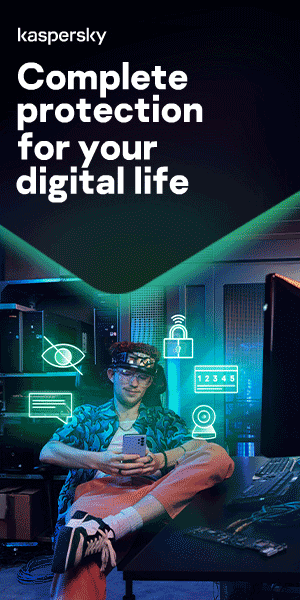Inkognitomodus og privat surfing: Hva er det, og hvordan kan du bruke det?

Hva er inkognitomodus, og hva er privat surfing? I denne oversikten ser vi på hva inkognitomodus gjør og ikke gjør, hvordan du surfer privat og hvordan bruk av en sikker nettleser beskytter personvernet ditt på nettet mer omfattende enn privat modus.
Hva er inkognitomodus?
Inkognitomodus er en innstilling i nettleseren din som gjør at du kan surfe «sporløst» på Internett. Inkognitomodus fungerer ved å fjerne lokale data fra nettlesingsøktene dine. Dette betyr at ingen surfing registreres i din lokale søkehistorikk. Alle informasjonskapsler som et nettsted forsøker å laste opp til datamaskinen din, blir slettet eller blokkert. Andre sporingsmekanismer, midlertidige filer og tredjeparts verktøylinjer er også deaktivert.
Hva gjør inkognitomodus?
Når du ikke bruker inkognitomodus, lagrer nettlesere nettadressen til hver nettside du besøker, og beholder informasjonen selv etter nettlesingsøkten. Dette gir enkel tilgang til de samme sidene senere. Nettleseren vil også lagre informasjonskapsler. Det er små tekstfiler som lagrer nettstedets påloggingsdetaljer, samler inn informasjon om sidene du besøker og lager tilpassede nettsider og annonser basert på nettatferden din.
Når du bruker inkognitomodus:
- Nettleserloggen din vil være privat – fordi den ikke blir registrert.
- Informasjonskapsler vil bli slettet, noe som bidrar til å holde dine personlige preferanser private.
- Du kan logge deg på flere kontoer samtidig. Du kan for eksempel logge deg på en jobbrelatert konto i et inkognitovindu samtidig som du forblir pålogget din personlige konto på samme sted via et normalt vindu.
Når du bruker en inkognitofane, er nettlesingsøkten din mye mer privat (derfor er det kjent som privat surfing). Folk har en tendens til å bruke privat surfing for å beskytte sine personlige data eller surfeaktivitet fra andre brukere av enhetene deres. Privat surfing er også en enkel metode for å logge deg ut av nettsteder når du bruker en annens enhet – forutsatt at du lukker nettleservinduet på slutten av nettlesingsøkten.
Siden private nettlesingsøkter ikke lagrer informasjonskapslene dine når du lukker det private nettleservinduet, er det mindre sannsynlig at du ser nettannonsering relatert til nettstedene du besøkte når du bruker inkognitomodus (selv om denne sannsynligheten for ikke å se annonsen er relativt liten ettersom IP-en din fortsatt spores). I tillegg rapporterte noen at du kunne få bedre priser på hoteller og flyturer når du søker i inkognitomodus. Dette er fordi noen reisenettsteder kan vise dyrere priser basert på din geografiske plassering eller hvis du gjentatte ganger har gått tilbake til nettstedet for å sjekke kostnadene.
Forutsatt at du ikke er logget på Google-kontoen din, vil ikke søk du gjør, vises i Google-kontologgen eller påvirke fremtidige Google-søkeresultater. Hvis du ser en video på YouTube eller en annen tjeneste i privat nettlesing, forutsatt at du ikke er logget på den tjenesten, påvirker likeledes ikke aktiviteten anbefalingene du mottar i normal nettlesingsmodus.
Er inkognitomodus virkelig inkognito?
Det er viktig å være klar over begrensningene til inkognitomodus siden begrepet privat surfing kan få folk til å tro at inkognitomodus tilbyr mer personvern enn det gjør. Selv om det sletter data som er lagret på datamaskinen din, er IP-adressen din fortsatt synlig for andre. Dette betyr at Internett-leverandøren din, nettstedene du har besøkt, skolen din, arbeidsgiveren eller offentlige etater fortsatt kan spore nettleseraktiviteten din. Hvis du vil forhindre at det skjer, må du bruke mer sofistikerte verktøy som bruker kryptering, for eksempel virtuelle privatnettverk (VPN).
I tillegg beskytter ikke inkognitomodus deg mot nettangrep som nettfisking, skadelig programvare eller virus. Hvis du allerede har et spionprogram installert på enheten din, kan det fortsatt spore aktiviteten din og stjele sensitiv informasjon, selv i inkognitomodus. Mozilla har samlet en nyttig side som beskriver noen av de vanlige misoppfatningene knyttet til privat surfing.
Privat surfing er ment å slette lokale spor etter nettsteder du har besøkt, hva du har søkt etter, hvilke nettskjemaer du har sendt inn og så videre. Det er ment å skjule aktiviteten din for andre med tilgang til den personlige datamaskinen. Det er alt det gjør.

Slik bruker du privat surfing
Så hvordan bruker jeg inkognitomodus? Ulike nettlesere har forskjellige navn for privat surfing. For eksempel kaller Mozilla Firefox, Opera og Apple Safari det privat nettlesing, mens Google Chrome kaller det Inkognito og Microsoft Edge kaller det InPrivate. Slik kan du aktivere privat surfing i hovednettleserne:
Privat surfing i Chrome
Google Chromes inkognitomodus lagrer ikke nettleserloggen din, informasjonskapsler, nettstedsdata eller informasjon du skriver inn i skjemaer. Den beholder filer du laster ned og bokmerkene dine.
Slik slår du på inkognitomodus på datamaskinen, Android-, iPhone- eller iPad-enheten:
- Åpne Chrome.
- Klikk på Verktøy-menyen (tre vertikale prikker på Mac eller tre stablede linjer på Windows) i øvre høyre hjørne.
- Velg «Nytt inkognitovindu» for å åpne et nytt privat nettleservindu.
Du kan også bruke en hurtigtast ved å trykke på Control+Skift+N for å åpne et nytt inkognitovindu. Du kan kjenne igjen det nye inkognitovinduet på den mørke bakgrunnen og det stiliserte spionikonet til venstre for menyen med tre prikker. Chrome minner også brukere om hva inkognitomodus gjør og ikke gjør hver gang et nytt vindu åpnes.
Privat surfing i Safari
Safaris private nettlesingsmodus fjerner midlertidige filer – nettleserhistorikk, skjemadata og informasjonskapsler– som standard når vinduet lukkes.
Slik aktiverer du privat surfing på en Mac:
- Åpne Safari.
- Naviger til menylinjen, og velg Fil.
- Klikk på alternativet «Privat vindu» for å åpne et privat vindu.
Du kan også trykke på Skift+Kommando+N for å åpne et privat surfevindu i Safari.
Privat surfing i Firefox
Privat surfemodus i Mozilla Firefox tilbyr en tilleggsfunksjon i form av sporingsbeskyttelse. Med denne funksjonen bidrar Mozilla til å beskytte nettleserloggen din mot å bli samlet inn av tredjeparter.
Slik får du tilgang til privat surfing i Firefox:
- Åpne Firefox.
- Gå til menyen i øvre høyre hjørne (tre horisontale linjer), og klikk på «Nytt privat vindu».
- Et nytt privat vindu vises med et lilla maskeikon øverst til høyre i Firefox-vinduet.
- Du kan også bruke hurtigtastene: Control+Skift+N for Windows eller Kommando+Skift+N på en Mac.
- Ditt private Firefox-vindu har et lilla bånd over seg, og derfra kan du slå på en ekstra funksjon for sporingsbeskyttelse.
InPrivate-surfing i Microsoft Edge
Microsoft Edge lagrer ikke sidene du besøker, skjemadata eller nettsøk. Nedlastede filer pluss bokmerkene dine vil imidlertid bli holdt på datamaskinen din etter at du har lukket InPrivate-vinduet. Når du lukker InPrivate-vinduet, vil Microsofts nettlesere også deaktivere tredjeparts verktøylinjer som ble installert, sammen med utvidelser.
Slik får du tilgang til InPrivate-surfing på Microsoft Edge:
- Åpne Microsoft Edge.
- Høyreklikk på Microsoft Edge-logoen på oppgavelinjen, og velg «Nytt InPrivate-vindu».
- I Microsoft Edge velger du Innstillinger og mer > Nytt InPrivate-vindu.
Microsofts nettleser markerer InPrivate når modusen er i drift: en blåfarget oval form merket privat til høyre for adressefeltet kombineres med en helsvart skjerm for å sikre at brukerne vet at de bruker en privat nettleser.
Du kan også starte en InPrivate-økt ved å høyreklikke på en kobling i Edge og velge Åpne kobling i InPrivate-vindu. Dette alternativet er nedtonet når du allerede er i en privat nettlesingsøkt, men bruk av Åpne kobling i ny fane gjør nettopp det innenfor gjeldende InPrivate-ramme.
Privat surfing i Opera
Operas private nettlesingsmodus tilbyr det samme midlertidige datapersonvernet som de andre. I tillegg har den en funksjon som du kan bruke til å slå på Operas VPN-tilkobling, som kan beskytte nettlesingsaktivitetene dine ytterligere.
Slik aktiverer du inkognito for Opera:
- Åpne Opera-nettleseren.
- Klikk på menyen øverst til venstre.
- Velg «Nytt privat vindu» for å åpne et privat nettlesingsvindu.
Slik aktiverer du inkognitomodus på telefonen din
Inkognitomodus på Android:
- Åpne Chrome på Android-enheten din, og trykk på menyknappen med tre prikker i adressefeltet.
- Et rullegardinvindu vil vises med flere tilgjengelige handlinger, for eksempel å stjernemerke siden eller åpne et nytt vindu.
- Et av alternativene er «Ny inkognitofane». Trykk på det, og så åpner Chrome en ny, privat fane.
- Du vil se spionikonet med en hatt og briller samt en bekreftelse på at du er i inkognitomodus.
- Du kan hoppe mellom inkognitofaner og vanlige faner ved å trykke på faneverktøyet i adressefeltet. Du vil bare surfe privat når du er i en faktisk inkognitofane.
Privat surfing på iPhone og iPad:
Med iOS 14:
- Åpne Safari, og trykk på de to firkantede ikonene nederst på skjermen (hvis du ikke ser ikonet, trykker du på nær bunnen av skjermen).
- Trykk på Privat.
- Trykk nå på plusstegnet for å åpne et nytt nettsted i et privat vindu (du vil også se alle eksisterende Safari-vinduer i privat surfing).
- Når du vil bruke et standardvindu, går du tilbake til Safari-sidebehandlingen (overlappende firkanter) og trykker på Privat igjen for å slå det av. Deretter trykker du på Ferdig.
Du kan se om du bruker privat surfing, da nettadresse-/søkefeltet vises med et mørkt tema i stedet for hvitt eller grått for standardvinduer.
Med iOS 15:
- Åpne Safari i iOS 15.
- Trykk på de overlappene firkantene i nedre høyre hjørne (øverst til høyre hvis du bruker liggende visning).
- Trykk på «1 fane» (eller «X faner»).
- Velg Privat.
- Trykk på +-ikonet nederst i hjørnet.
- Du kan se at du bruker privat surfing ettersom adressen/søket blir mørkt.
- Følg de samme trinnene og trykk på Privat igjen for å slutte å bruke funksjonen.
Hvordan kan jeg surfe privat på Internett?
Et mer privat alternativ enn å bruke nettleserens inkognitomodus eller private nettlesingsmodus er et virtuelt privatnettverk (VPN). Et VPN vil skjule IP-adressen din, som er den unike identifikatoren datamaskinen, telefonen eller nettbrettet er tildelt på Internett. VPN-er fungerer ved å kryptere dataene du sender og mottar over Internett, noe som gjør det uleselig for alle som ikke har en dekrypteringsnøkkel.
Kaspersky Secure Connection er en sikker metode for å bruke Internett på uten å redusere hastigheten.
Relaterte artikler:
Inkognitomodus og privat surfing: Hva er det, og hvordan kan du bruke det?
Kaspersky